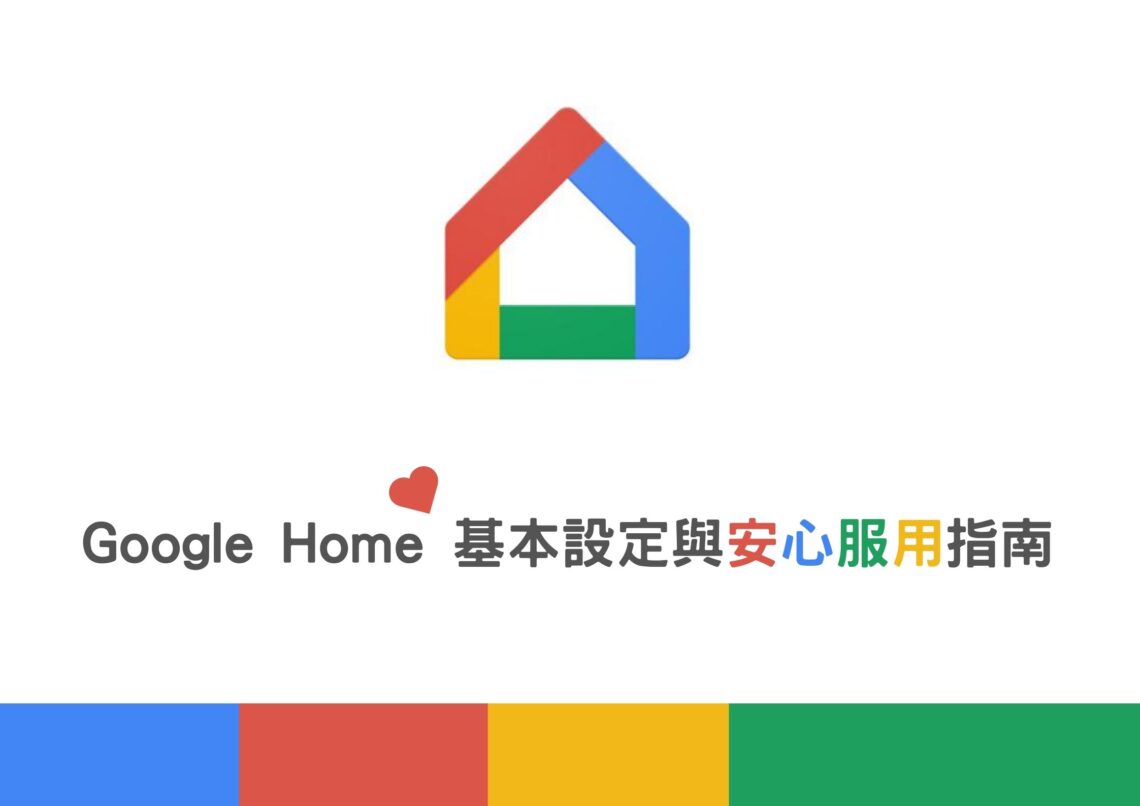
Google home設定app步驟教學,如何用Chromecast作電視投影?
Google home是什麼?
Google home是一款手機應用程式,這是一款可以在手機上操作“智慧家庭裝置”的APP。只要你買的智慧裝置(智慧燈泡、智慧插座、智慧開關等)標有以下這個Logo即可連線至Google home設定。
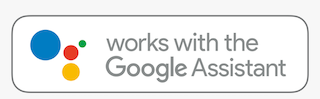
Google home另一個意思是Google所出產的智慧音箱,現已更名為google nest hub/ nest mini等系列商品。
⭐︎ 開始之前,請先下載好Google Home,並實際操作唷 ⭐︎
Google home 設定:點擊新裝置設定>先建立住家
別怕!這是要讓你知道你的裝置所在的位置,就像訂熊貓外送一樣要建立住家地址。
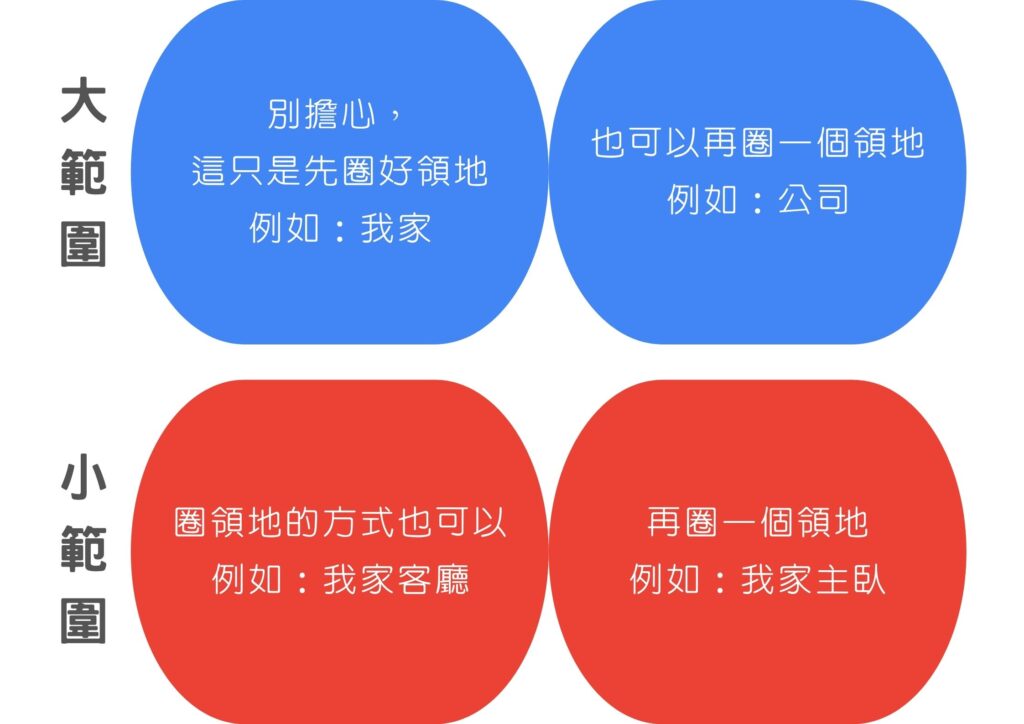
- 登入你的google帳號,得到『建立住家』的畫面
- 點擊開始使用,到設定裝置畫面內的『新裝置』,並建立“住家”
- 填入你的住家暱稱、地址(建議要填,未來比較好做個人化設定)
- 完成後,你就能將你的智慧裝置加入住家,順利連線至Google Home裡囉
Google home 設定:與Google服務連結
這是讓全世界各大智慧家庭物聯網品牌(Panasonic、LG ThinQ、SmartThings等),與Google Home APP 操作平台所串連的一個服務,你可以在Google Home上設定所有不同品牌的裝置,由Google Home統一操作,能做到這樣全整合的服務,全世界大概只有Google、Apple了。
實際操作一遍,以台灣智慧大家庭為例子更簡單明瞭:
- 找到台灣智慧大家庭選項,點進去
- 轉跳至瀏覽器內的台灣智慧大家庭會員登入(須先辦好台灣智慧大家庭會員)
- 依照指示即可將台灣智慧大家庭的裝置與Google Home服務串連
用 Google home 與 Chromecast 設定投影電視功能
手機與電視使用相同的無線wifi網路,實際操作步驟如下:
- 自動搜尋到Chromecast功能
- 點選投放我的螢幕
- 點選投放螢幕
- 完成!
延伸閱讀:Line TV要錢嗎?看NBA?訂閱介紹
Google home 控制不同品牌的智慧燈泡與智慧插座
剛剛我們在連結google服務時,已經加入不同品牌的會員連動,接著只要按照你的智慧燈泡、智慧插座的配對方式,執行配對後,於google home所設定的住家新增裝置,便會自動搜尋附近的小配件,配對後即可操作。
參考資料:Google官方說明


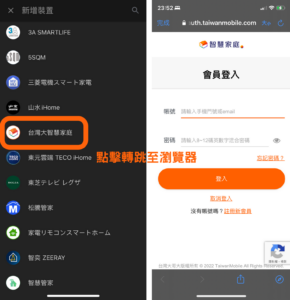
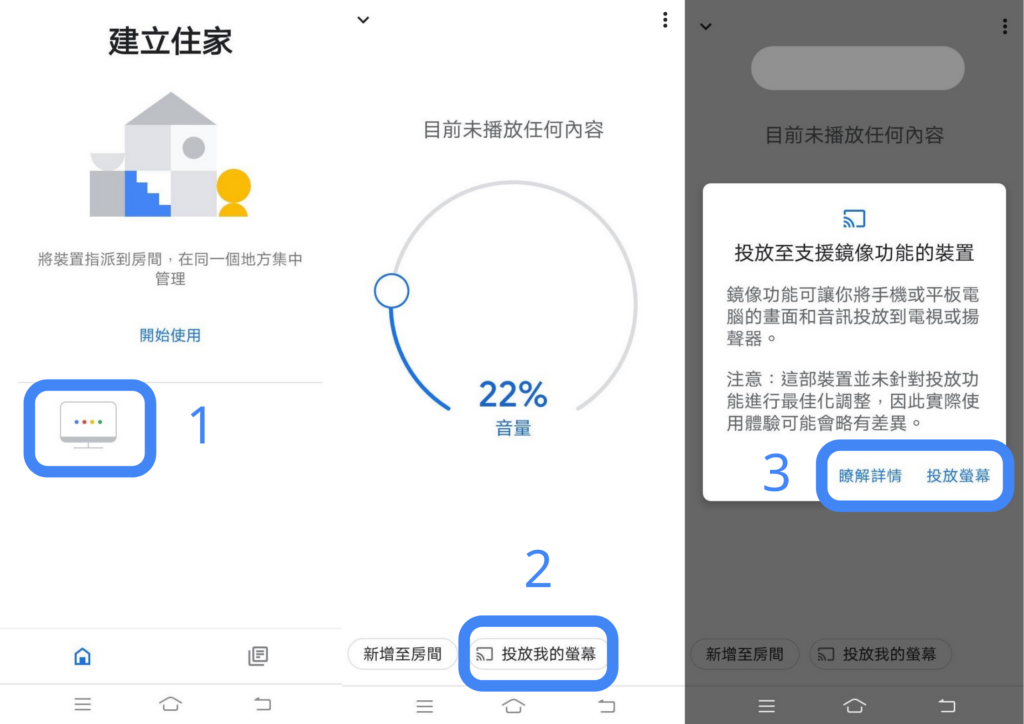
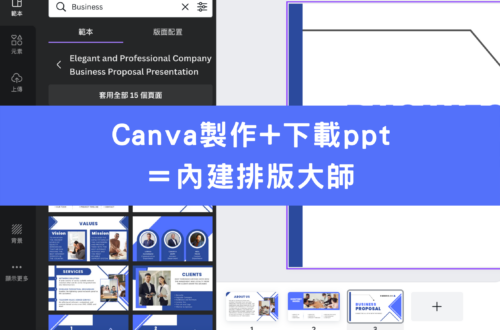


One Comment
92 Jeeto
謝謝分享這篇文章!步驟清晰易懂,讓我很快就學會了如何用Chromecast進行電視投影。期待更多這樣的教學!